- Cuando expande la pestaña Acción en el Administrador de dispositivos, solo ve la opción Ayuda.
- No encuentra ninguna otra opción, como Agregar hardware heredado, Buscar cambios de hardware, Propiedades o Dispositivos e impresoras.
- Afortunadamente, esto no es un error ni una falla del sistema y, por lo tanto, se puede solucionar con bastante facilidad.
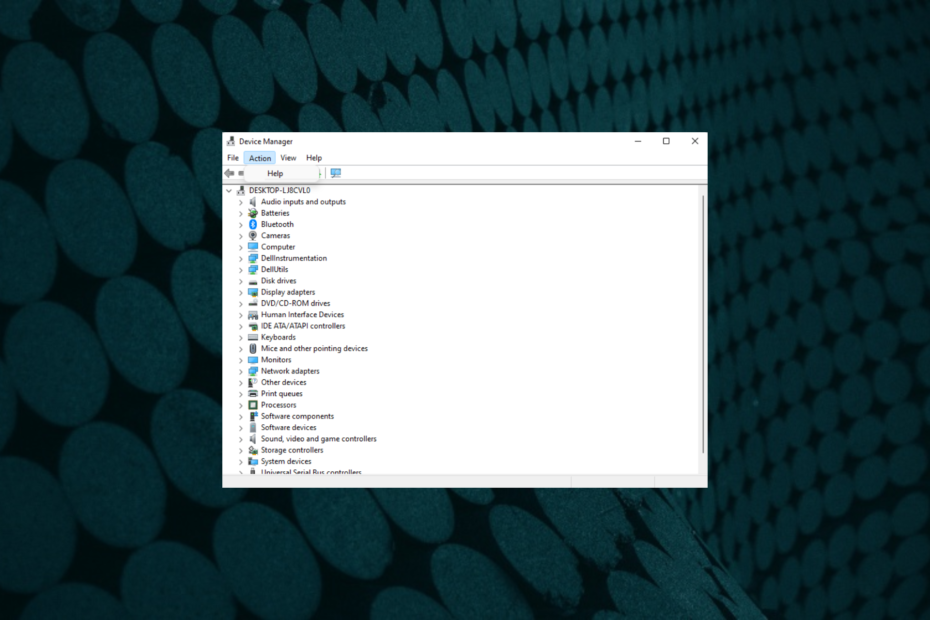
XINSTALAR HACIENDO CLIC EN EL ARCHIVO DE DESCARGA
Este software mantendrá sus controladores en funcionamiento, lo que lo mantendrá a salvo de errores informáticos comunes y fallas de hardware. Compruebe todos sus controladores ahora en 3 sencillos pasos:
- Descargar DriverFix (archivo de descarga verificado).
- Hacer clic Iniciar escaneo para encontrar todos los controladores problemáticos.
- Hacer clic Actualizar los controladores para obtener nuevas versiones y evitar fallas en el sistema.
- DriverFix ha sido descargado por 0 lectores este mes.
Vaya al Administrador de dispositivos en su sistema Windows 10/11 para agregar hardware heredado y observe que la pestaña Acción solo muestra la opción Ayuda.
Esta es una situación común, y muchos usuarios han estado experimentando este problema.
En esta publicación, lo guiaremos a través del proceso para encontrar la opción, si falta la opción Agregar hardware heredado o Buscar cambios de hardware.
Para una entrada de dispositivo faltante como si el Falta Bluetooth en el Administrador de dispositivos en Windows 11, puede consultar nuestra publicación detallada para conocer las posibles soluciones.
Antes de eso, comprendamos qué es un dispositivo heredado y dónde puede encontrar la opción Agregar hardware heredado.
¿Qué significa dispositivo heredado?
Legado significa algo que está desactualizado y, en el caso de un dispositivo heredado, era hardware fabricado anteriormente.
Sin embargo, este hardware ahora es una versión más antigua de la actual y es menos funcional.
Entonces, por ejemplo, si actualizó su módem de V.90 a la última versión V.92, el V.90 en este caso es el hardware heredado.
Los controladores heredados no vienen con la opción plug-and-play y, por lo tanto, los que están disponibles se usan solo para hardware heredado.
Para los dispositivos heredados, deberá instalar los controladores manualmente a través del Administrador de dispositivos.
¿Dónde está el menú Agregar hardware heredado?
La opción Agregar hardware heredado está presente en el Administrador de dispositivos en el menú de la pestaña Acción junto con Buscar cambios de hardware, Dispositivos e impresoras, etc.
Pero, ¿qué sucede si Agregar hardware heredado no está disponible en el Administrador de dispositivos? Luego, siga el método a continuación para solucionar el problema.
¿Qué puedo hacer si Device Manager Action solo muestra ayuda?
- Haga clic derecho en el comienzo botón y seleccione Administrador de dispositivos.

- como el Administrador de dispositivos se abre la ventana, seleccione un dispositivo.
- Por ejemplo, si desea agregar hardware heredado para Bluetooth en Windows 10, seleccione Bluetooth y haga clic en Acción.

- En el menú, ahora puede ver el Agregar hardware heredado opción.
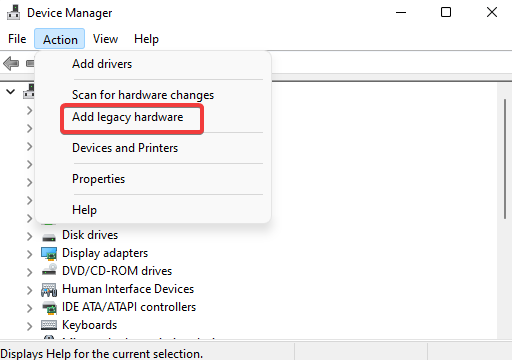
- También puede ver las otras opciones como Agregar controladores, Buscar cambios de hardware, etc.
Por lo tanto, faltaba Agregar hardware heredado en Windows 10 porque necesita seleccionar un dispositivo o categoría.
- Busque fácilmente cambios de hardware mediante el Administrador de dispositivos
- Cómo reparar los puertos COM que faltan en el Administrador de dispositivos
- 3 alternativas de Device Manager que no conocías
Si desea una alternativa al Administrador de dispositivos, como un software detector de controladores para Windows 10/11, puedes leer nuestro artículo para conocer las mejores opciones.
Si no se puede acceder a la opción Agregar hardware heredado en el Administrador de dispositivos, puede intentar utilizar una herramienta de terceros como DriverFix para buscar los controladores que faltan automáticamente. Sin controladores actualizados, su computadora no funcionará correctamente y es posible que vea códigos de error.
DriverFix es una herramienta de terceros que analiza su computadora en busca de controladores de dispositivos y aplicaciones informáticas obsoletas. Cuando detecta programas obsoletos o antiguos en su computadora, los actualiza inmediatamente con la actualización más reciente disponible. Esto es útil cuando no hay forma de agregar manualmente los controladores.
⇒ Obtener DriverFix
Para cualquier otro problema relacionado con el Administrador de dispositivos, deje un comentario en el cuadro de comentarios a continuación.
 ¿Sigues teniendo problemas?Solucionarlos con esta herramienta:
¿Sigues teniendo problemas?Solucionarlos con esta herramienta:
- Descarga esta herramienta de reparación de PC calificado como Excelente en TrustPilot.com (la descarga comienza en esta página).
- Hacer clic Iniciar escaneo para encontrar problemas de Windows que podrían estar causando problemas en la PC.
- Hacer clic Repara todo para solucionar problemas con tecnologías patentadas (Descuento exclusivo para nuestros lectores).
Restoro ha sido descargado por 0 lectores este mes.


